WIN10怎么校准颜色?WIN10校准颜色的教程
正常情况下,计算机的颜色是经过校准的,但不可避免地会有误差。今天的编辑将教你如何在系统设置中校准win10电脑的颜色。调整一个合适的显示颜色是非常重要的,它会影响我们的视觉体验。让我们看看具体的教程。

WIN10校准颜色的方法
1、鼠标桌面空白处右击,选择显示设置。
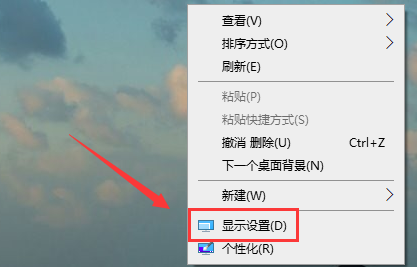
2、显示
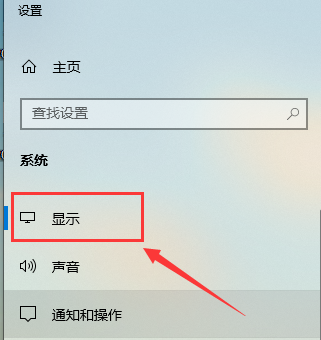
3、选择高级显示设置
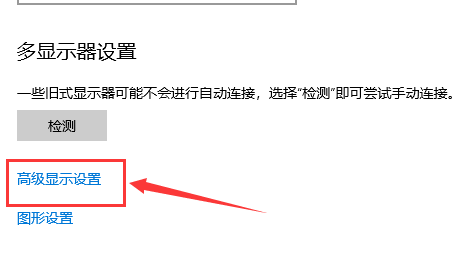
4、点击显示器1的显示适配器属性
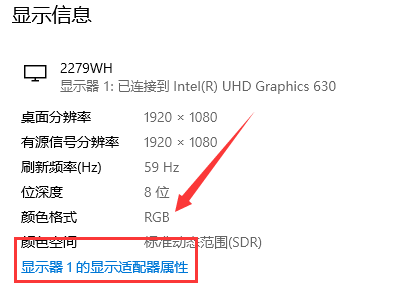
5、选择颜色管理,颜色管理(M)
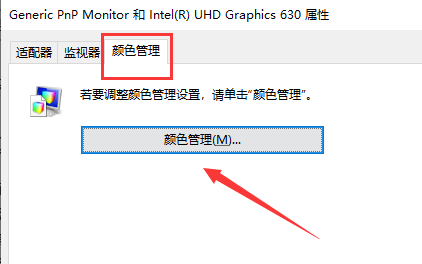
6、选择高级,然后校准颜色显示器
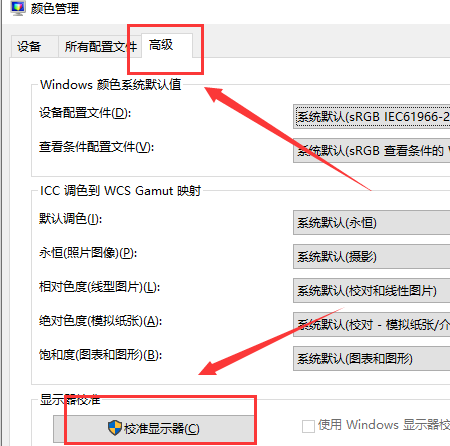
7、根据提示一步一步设置就可以了。
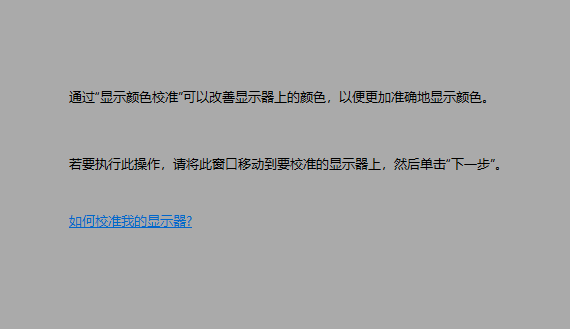
以上就是本站为您带来的WIN10校准颜色的方法,希望可以解决掉您的困惑。
相关文章
- win10应用显示模糊怎么修复?win10修复显示模糊的应用方法?
- win10连不上wifi怎么解决?win10连不上wifi的解决方法
- win10版本1909怎么样?
- 戴尔win10我的电脑在哪里?戴尔win10我的电脑位置教程
- win10系统提示驱动空间不足怎么办?win10驱动空间不足的修复方法
- Win10修改保存截图路径的教程,Win10系统更改屏幕截图保存目录的方法
- win10老出现蓝屏电脑修复提示_win10老出现蓝屏电脑修复提示解决方法
- win10账户头像怎么删除?win10账户常见问题
- win10是不是容易蓝屏?win10容易蓝屏解决教程
- win10中如何解决提示windows hello在此设备上不可用的问题?
- win10您需要权限来执行此操作教程?win10您需要权限来执行此操作方法?
- win10磁贴打不开怎么修复
- 如何开启win10的虚拟键盘?win10的虚拟键盘开启方法
- win10怎么取消开机登录密码
- win101903安装不了应用软件程序是什么原因
- 用edge怎么保存喜欢的网页?edge快速收藏方法?
